凡亿教育-小羊
凡事用心,一起进步打开APP
公司名片【ORACD原理图设计90问解析】第76问 Orcad软件怎么去显示元器件的封装名称呢?
答:我们看到Orcad绘制的原理图,很多的时候原理图的封装属性都是不显示的,为了更加方便原理图的设计,我们讲解一下如何显示元器件的封装名,操作如下:
第一步,选中需要显示封装属性的元器件,点击鼠标右键,下拉菜单Edit-Properties,编辑器件属性,如图3-214所示;
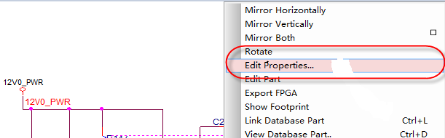
图3-214 编辑元器件属性示意图
第二步,在弹出的属性编辑对话中,我们在下边栏选择Parts属性,找到封装属性这一栏,PCB Footprint,;
第三步,然后在封装属性这一栏,点击鼠标右键,选择Display属性,如图3-215所示,在这里进行属性参数的设置;
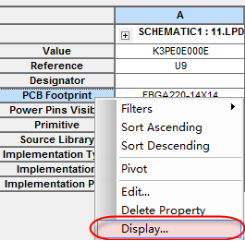
图3-215 显示元器件封装属性示意图
第四步,在元器件属性的对话框中,我们选择属性参数,设置为Value Only,将属性显示出来,如图3-216所示,也可以选择设置为Name and Value,这样就会同时显示PCB Footprint以及封装的名称;
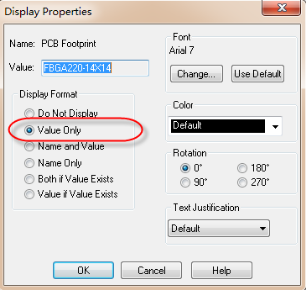
图3-216 设置封封装显示示意图
第五步,按上述的步骤设置完成以后,点击OK按钮,保存下原理图文件,回到原理图编辑页面,我们可以看到刚才设置的元器件的封装已经显示出来了,然后给他设置下颜色,这样看原理图的时候,就可以很清楚的看到这个器件的封装属性了,方便PCB设计。
最后,上述就是元器件的封装属性的显示方法,按照上面的方法去设置,就可以对元器件的封装名称在原理图中进行显示了。
声明:本文内容及配图由入驻作者撰写或者入驻合作网站授权转载。文章观点仅代表作者本人,不代表凡亿课堂立场。文章及其配图仅供工程师学习之用,如有内容图片侵权或者其他问题,请联系本站作侵删。
相关阅读
进入分区查看更多精彩内容>




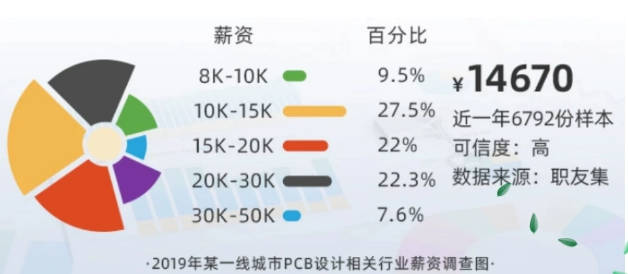
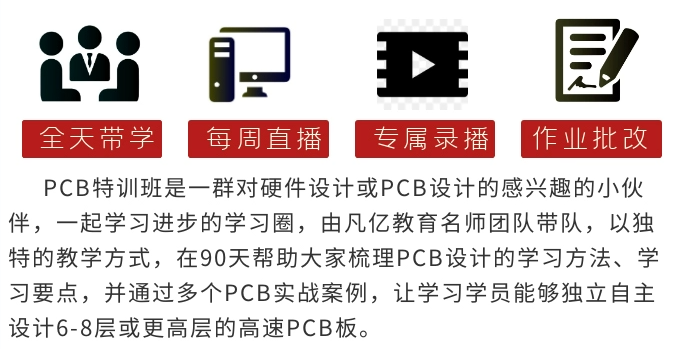


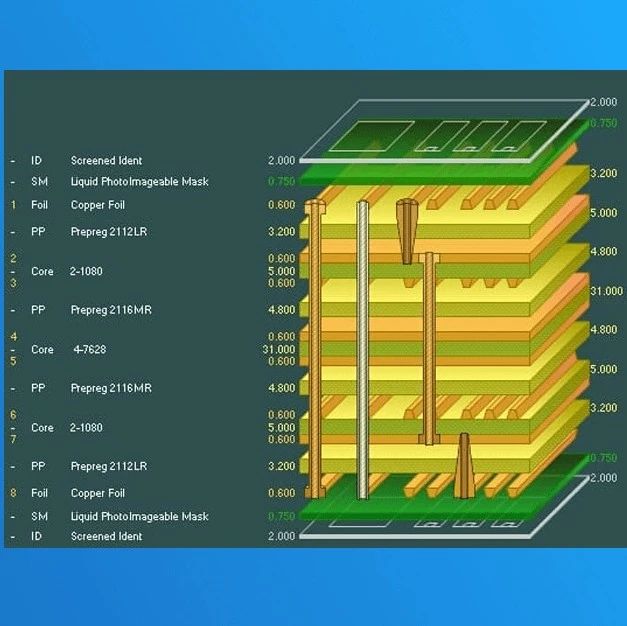
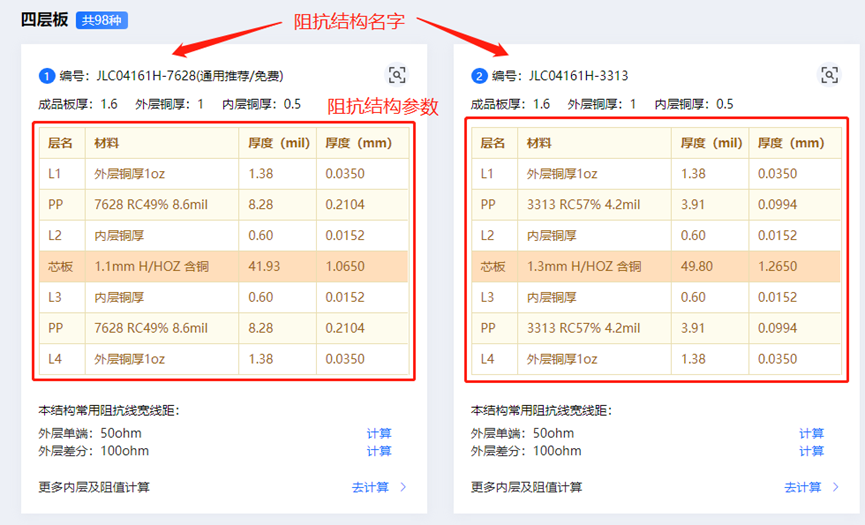




暂无评论